文章详情页
excel怎么算年龄详细教程
浏览:100日期:2024-04-23 14:36:59
人事工作者肯定会在生活中需要用到统计功能,这个时候会需要去统计人员的年龄,一个个的去输入肯定特别的麻烦,这个时候就可以使用公式操作,下面就看看excel怎么算年龄吧。
excel怎么算年龄:1、首先打开excel办公软件。
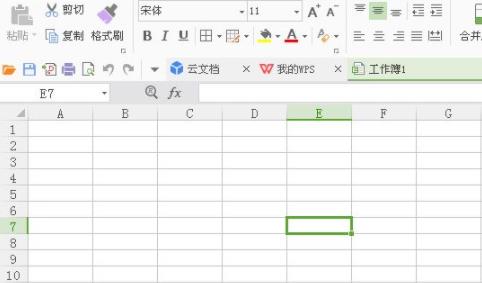
2、然后在这里面输入基本的出生日期信息。
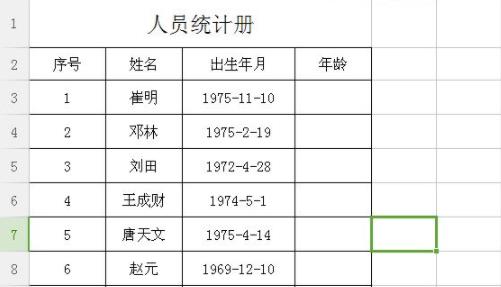
3、然后右击要计算年龄的单元格,点击“设置单元格格式”。
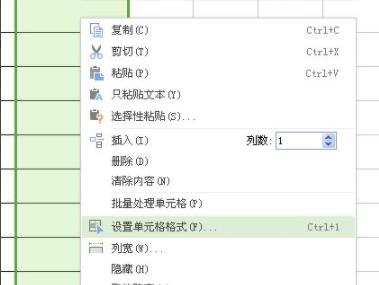
4、然后在弹出的表格中,选择“数字”并选中数值,将小数位改成“0”。
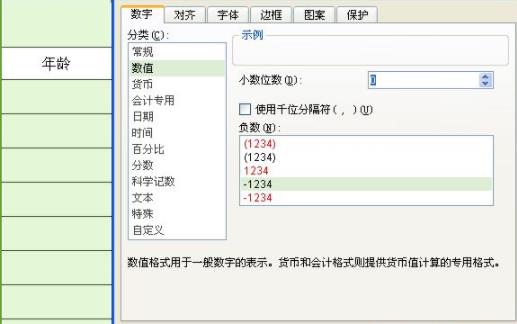
5、然后在年龄的后面输入公式:=(TODAY()-C3)/365
里面的c3表示c列的第三行,大家可以根据自己的情况更改。
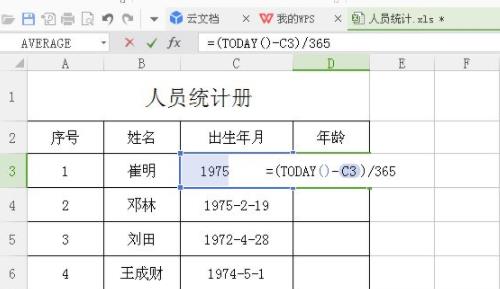
6、最后按下回车,即可看到年龄已经生成了。
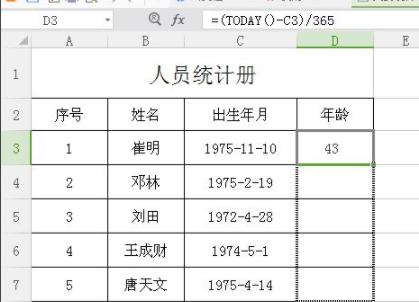
7、最后用鼠标选中,然后下拉,即可生成全部的年龄数据。
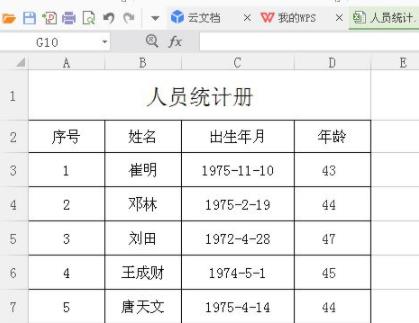
延伸阅读:
以上就是excel怎么算年龄详细教程的全部内容,望能这篇excel怎么算年龄详细教程可以帮助您解决问题,能够解决大家的实际问题是好吧啦网一直努力的方向和目标。
标签:
excel
上一条:大众点评打卡在哪里下一条:excel怎么算百分比详情
相关文章:
排行榜

 网公网安备
网公网安备